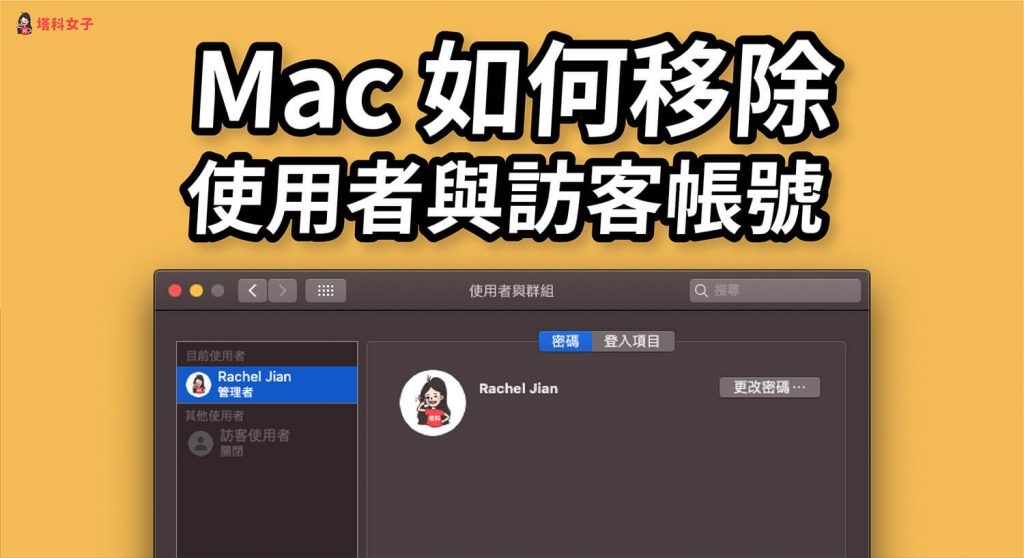如果你的 Mac 電腦不只有你會使用的話,那麼你可能有為別人新增一個使用者帳號,這樣他就能登入使用。但如果你現在想移除其他使用者帳戶或訪客使用者的話要怎麼做呢?
本篇會分別詳細教你如何在 Mac 移除訪客使用者帳戶及其他使用者帳戶。
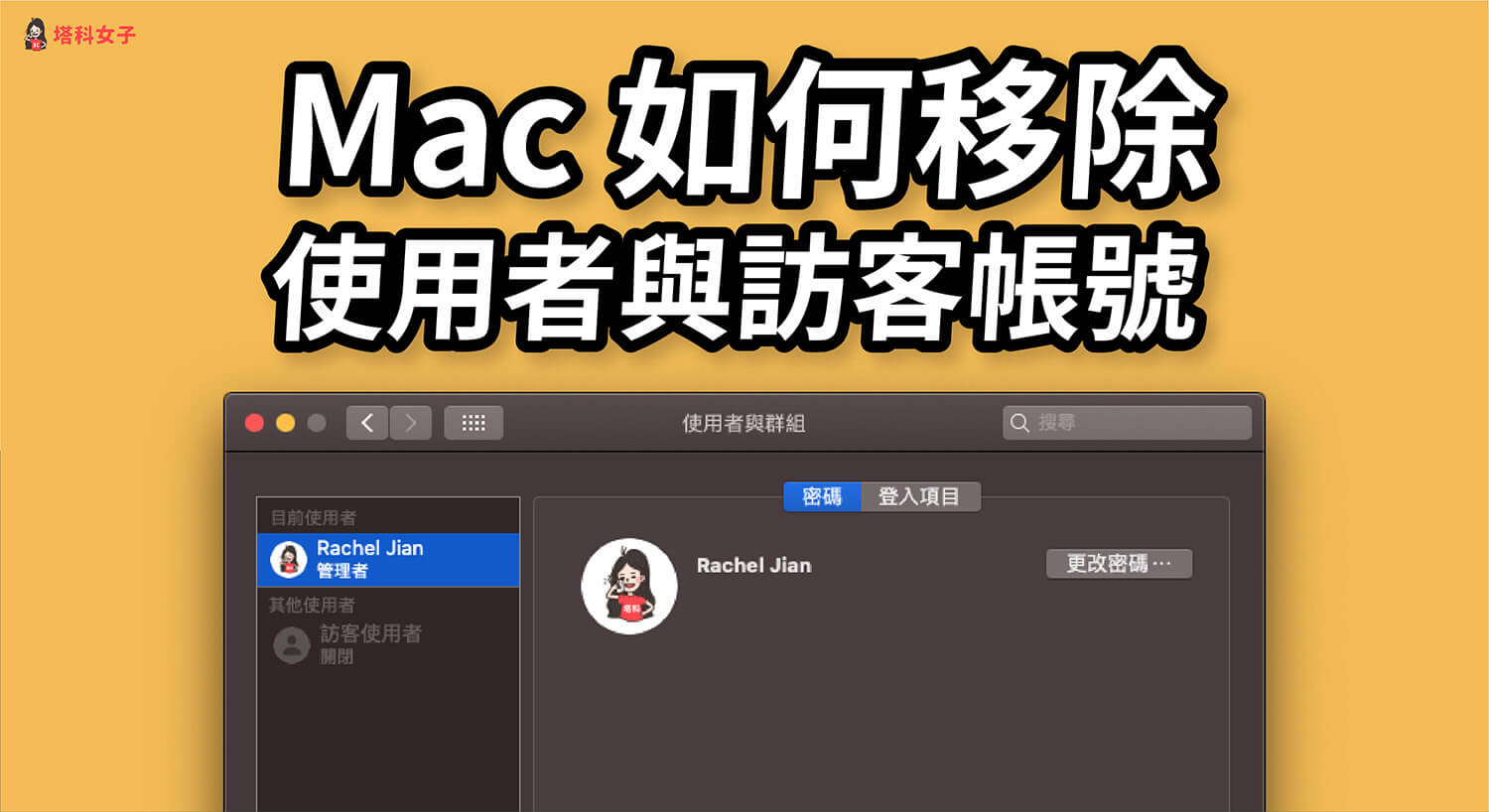
如何在 Mac 移除訪客使用者?
Mac 預設會有一個「訪客使用者」帳戶,當你將 Mac 重新開機要登入時,除了目前的使用者帳戶外,也會出現「訪客使用者」的選項,如果你希望能關閉或移除它的話,請依照以下步驟來操作:
- 開啟「系統偏好設定」。

- 點選「使用者與群組」。
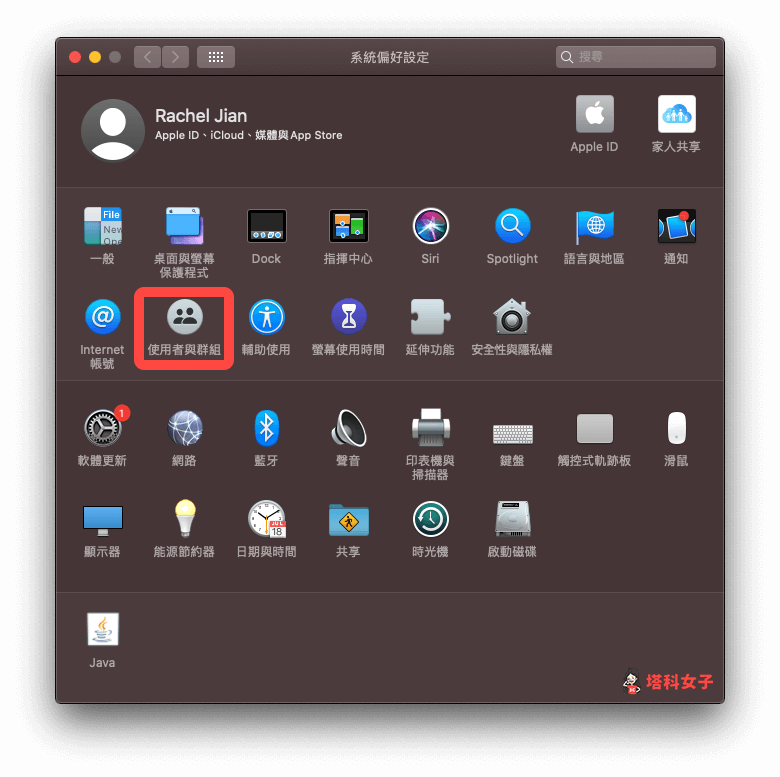
- 按一下底端的鎖頭圖示,我們先解鎖。
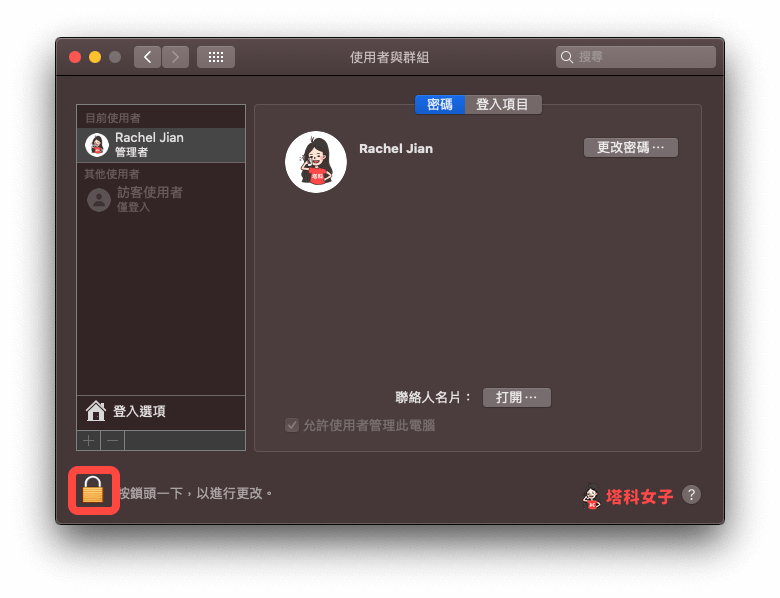
- 輸入 Mac 使用者密碼。
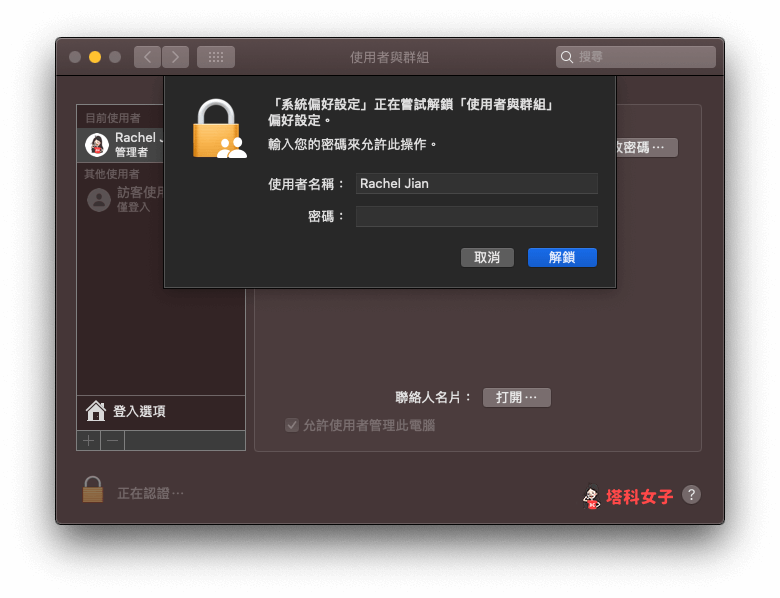
- 將的使用者左邊切換到「訪客使用者」,然後將「允許訪客登入此電腦」關閉。設定完成後,當 Mac 重新開機時,登入選項就不會出現訪客使用者了。
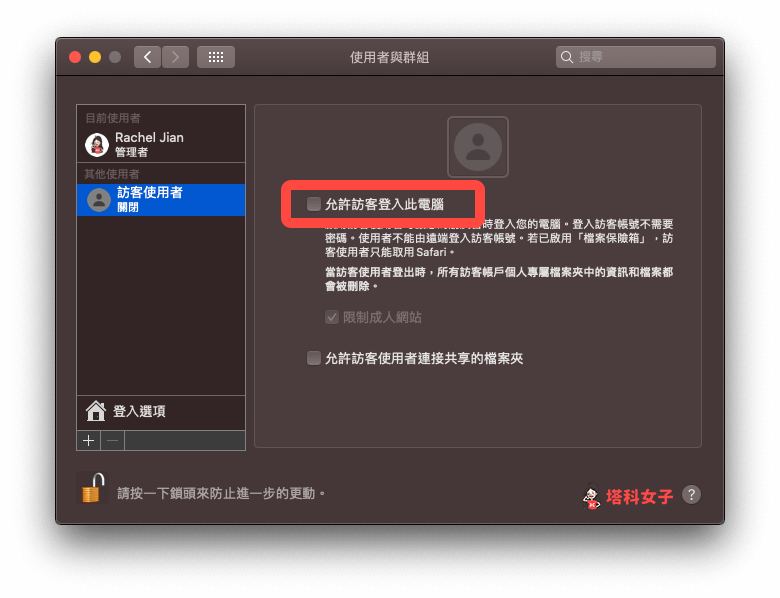
如何在 Mac 移除其他使用者帳號?
如果你之前有在 Mac 上新增過不只一個使用者帳號,而現在已經用不到希望能移除這個使用者,那麼請依照以下步驟:
- 開啟「系統偏好設定」。

- 點選「使用者與群組」。
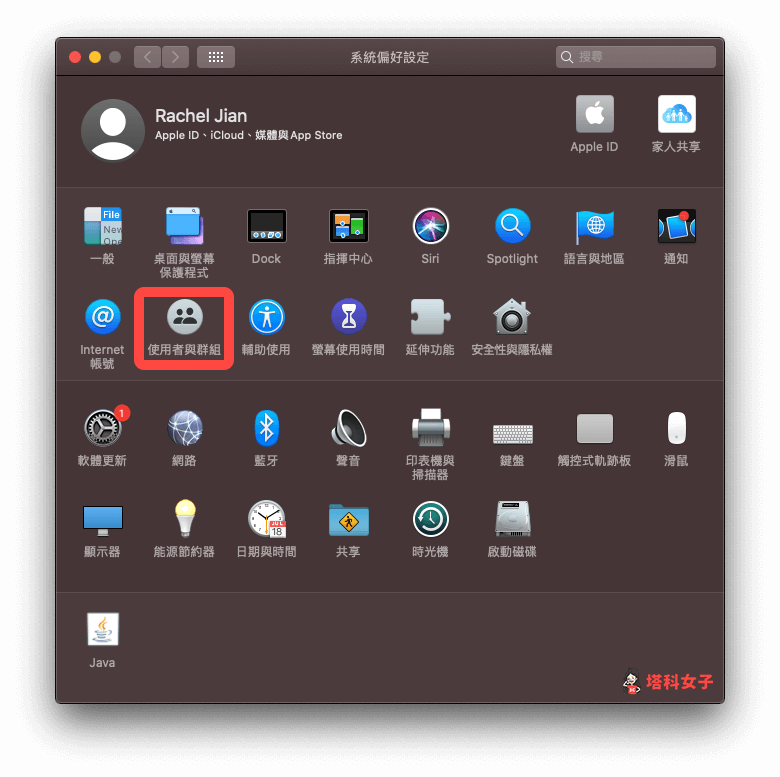
- 按一下底端的「鎖頭」。
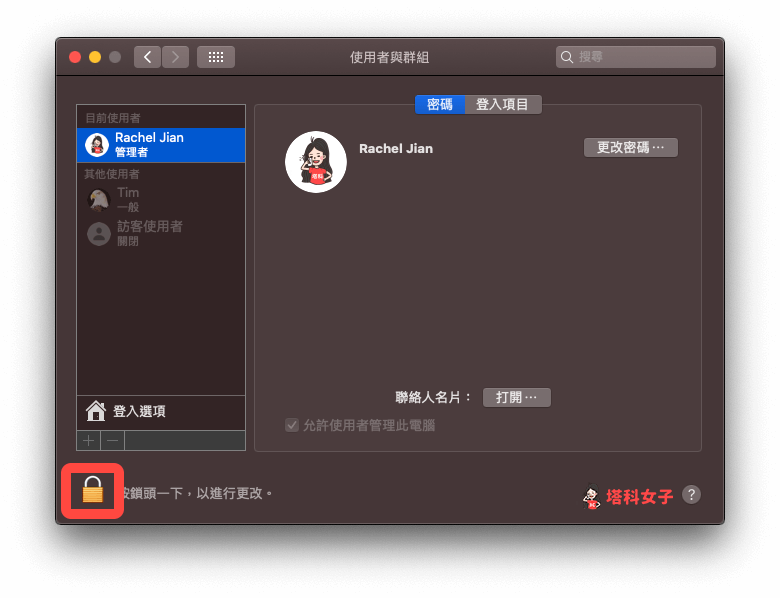
- 輸入 Mac 使用者密碼來解鎖。
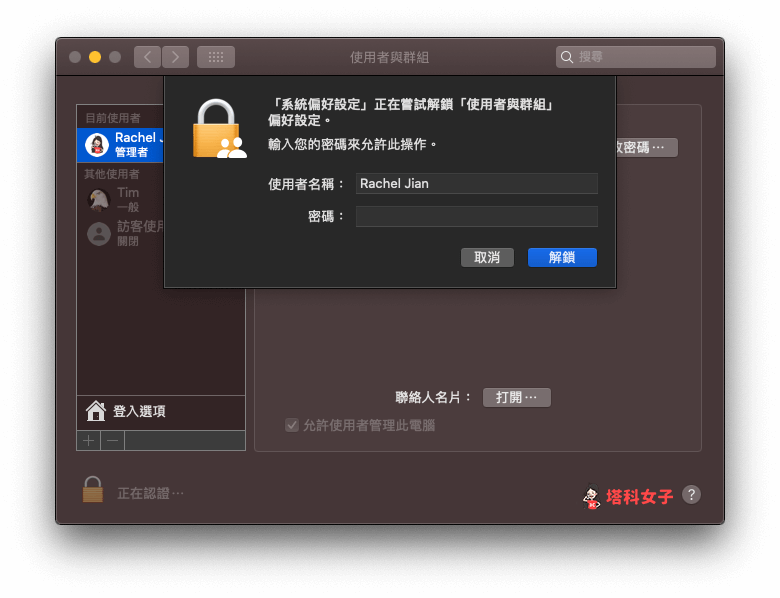
- 將左邊的使用者切換到你想刪除的使用者帳戶上,然後點選下方的「—」。

- 接著,它會跳出視窗問你是否確定要刪除使用者帳號,這邊你可以自訂是否要刪除該帳號的個人專屬檔案夾,確認後點選「刪除使用者」就能移除成功。
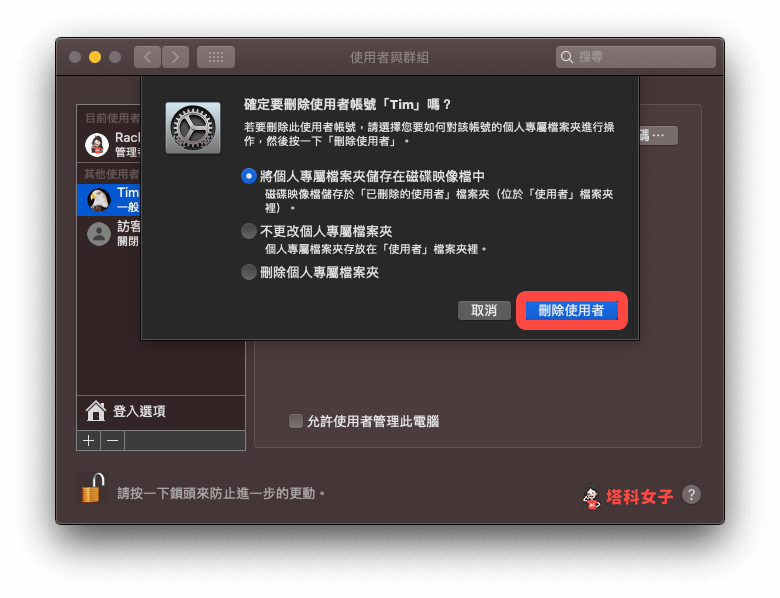
總結
只要透過本文教學的步驟即可移除 Mac 使用者及訪客使用者帳戶。
Mac 相關教學
- 心智圖軟體 GitMind 讓你線上製作心智圖,提供數十款範例 (使用教學)
- Mac 如何隱藏檔案或資料夾?如何取消隱藏?只要一行指令
- Mac Zip 檔如何加密?教你這方法快速加密碼保護壓縮檔
- 如何自訂滑鼠游標圖案?用 Chrome 套件 Custom Cursor
Ten articles before and after
即時路況影像App 可查看國道路況、景點車流、區間測速 (iOS/Android) – telegram 網頁版
【開箱】GaN好快!模組延長線:全球唯一模組化快充延長線,整合 PD/QC 100W快充 – telegram 網頁版
macOS Ventura Beta 下載教學,搶先體驗 macOS 13 測試版 – telegram 網頁版
Apple Music 聲控方案怎麼用?訂閱方法與功能介紹 (iOS 15.2) – telegram 網頁版
FreeYourMusic 歌單轉移App 匯入 Spotify、Apple Music 或 YouTube歌單 – telegram 網頁版
Switch《魔物獵人:崛起》如何為人物及隨從穿上外觀裝備? – telegram 網頁版
iPhone 如何在 Google Maps 導航時啟用「OK Google」?設定教學 – telegram 網頁版
iPhone 14 Pro 永遠顯示怎麼用?AOD 隨顯功能使用教學 – telegram 網頁版
iCloud 共享圖庫使用教學,共享設定、相機共享、照片編輯 – telegram 網頁版
【開箱評測】Amazfit GTS 4 GPS 智慧手錶:全天候健康監測及雙頻六星定位技術 – telegram 網頁版